Sebuah flowchart dimaksudkan untuk menampilkan tugas atau proses secara berurutan. grafik tersebut sering diperlukan untuk membuat diagram bisnis, model menunjukkan proses produksi dan tugas. Ada berbagai metode dengan mana Anda dapat membuat flow chart di PowerPoint, termasuk dengan bantuan SmartArt Graphics, bentuk dan template readymade.
Cara Membuat Flowchart Dengan SmartArt di PowerPoint
Metode terbaik untuk membuat diagram alur pada Anda sendiri adalah dengan bantuan SmartArt Graphics di PowerPoint. Metode ini bahkan direkomendasikan oleh Microsoft di bagian dukungan Office.com nya. Berikut adalah panduan lengkap yang menunjukkan cara membuat diagram alir menggunakan SmartArt.
Pilih A SmartArt Graphic
Pada langkah pertama, pergi ke Insert-> SmartArt dan pilih grafis untuk membuat diagram alur Anda. Ada berbagai grafis yang dapat Anda gunakan untuk tujuan ini, namun, yang terbaik grafis SmartArt termasuk yang di Lists, Proses, Siklus, Hierarchy dan Hubungan bagian.
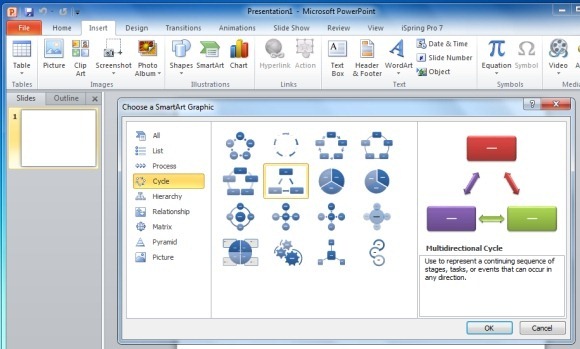
Tambahkan Proses Informasi Tata Letak
Pada langkah selanjutnya, mengisi kotak untuk membuat tata letak proses yang berurutan. Ketika membuat flowchart memastikan bahwa bentuk Anda gunakan secara tepat ditempatkan.
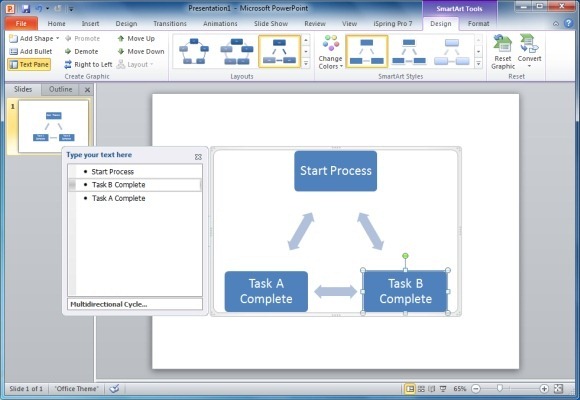
Tambahkan Bentuk Untuk Flowchart The
Anda dapat menambahkan bentuk tambahan untuk flowchart dari menu Add Shape di SmartArt Tools. Hal ini dapat memungkinkan Anda untuk menambahkan bentuk tambahan untuk flowchart Anda.
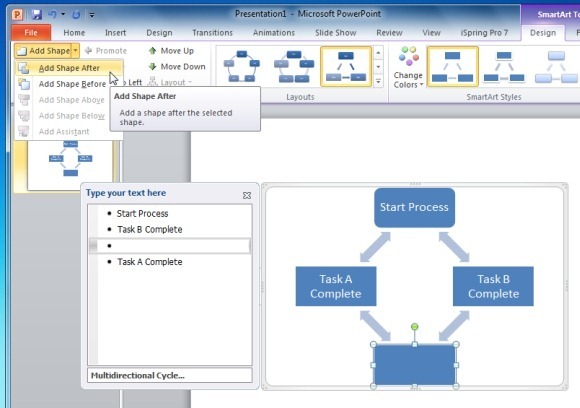
Mengubah Bentuk Jenis Untuk mencerminkan Tepat Symbol
Seperti disebutkan sebelumnya, berbagai bentuk di flowchart mewakili arti yang berbeda, oleh karena itu; penting untuk menggunakan bentuk yang tepat untuk setiap bagian dari flowchart. Anda dapat memformat bentuk flowchart dengan mengklik kanan pada bentuk dan akan Ubah Shape. Seperti yang Anda lihat dari gambar di bawah, Anda dapat memilih bentuk flowchart dari menu ini. Jika Anda tidak yakin tentang yang bentuk untuk menerapkan; hover mouse Anda bentuk untuk namanya muncul.
Catatan: Setiap bentuk dalam diagram alur memegang arti khusus, pastikan Anda menggunakan bentuk yang tepat untuk menunjukkan proses secara berurutan. Untuk melihat makna dari berbagai bentuk di flowchart memeriksa posting kami: Arti Dari Simbol Flowchart berbeda.
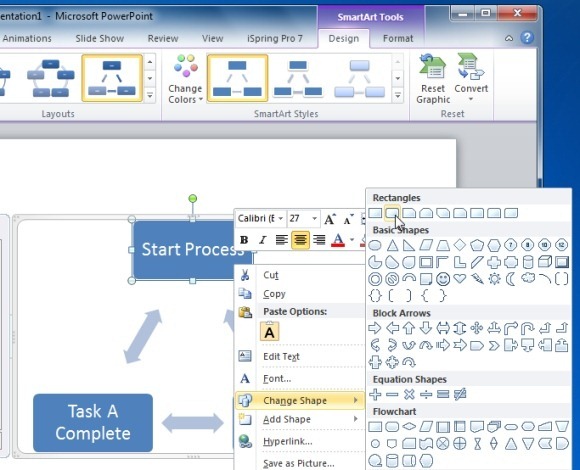
Format Desain Flowchart Anda
Anda dapat men-tweak diagram alur Anda untuk memberikan desain yang sesuai melalui Styles SmartArt. Selanjutnya, Anda dapat mengubah warna untuk SmartArt Flowchart dari Perubahan menu Colors Anda (di Alat SmartArt). Demikian pula, Anda dapat memilih warna latar belakang untuk slide Anda dari tab Desain di PowerPoint.
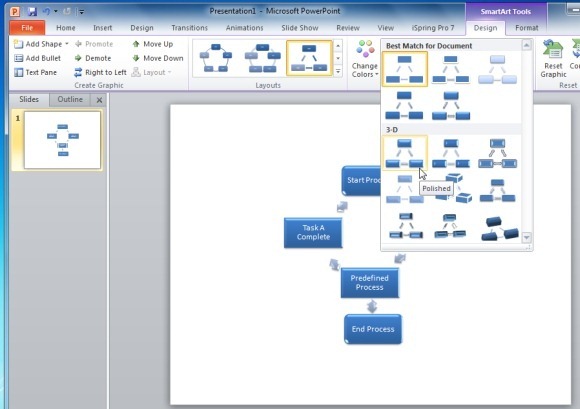
Contoh Flowchart Dibuat Dengan SmartArt Graphics di PowerPoint
Gambar di bawah ini menunjukkan Flowchart sampel dibuat dengan SmartArt Graphics di PowerPoint.

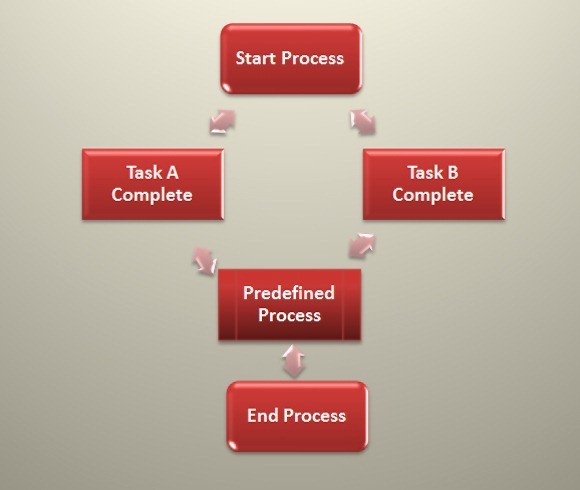
Cara Membuat Flowchart Dengan Bentuk dalam PowerPoint
Anda juga dapat membuat diagram alur menggunakan bentuk. Untuk menambahkan bentuk untuk PowerPoint pergi ke Insert-> Shapes.
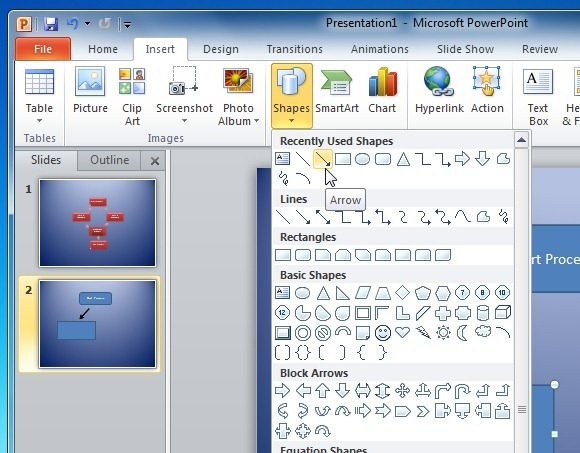
Setelah memilih bentuk yang diperlukan tarik mouse Anda slide untuk menghasilkan bentuk yang dipilih.
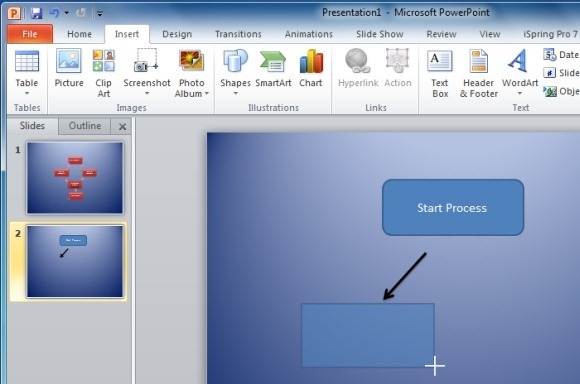
Untuk memformat bentuk individu, pilih bentuk dan pergi ke Gaya Cepat atau memanfaatkan kebanyakan pilihan yang akan muncul dari Menu Ribbon di Drawing Tools.
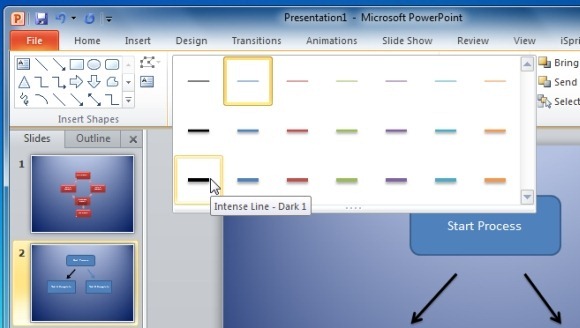
Di bawah ini screenshot menunjukkan contoh flowchart dibuat dengan bentuk dalam PowerPoint.
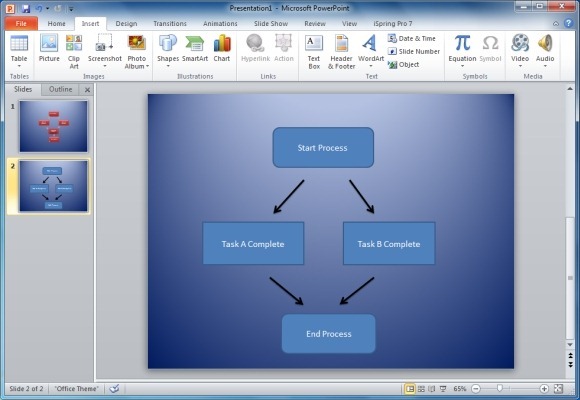
Flowchart PowerPoint Template
Jika Anda merasa terlalu melelahkan untuk membuat diagram alur menggunakan bentuk atau SmartArt, maka Anda dapat memilih untuk Flowchart PowerPoint Template. Berikut adalah PowerPoint disesuaikan beberapa template yang dapat Anda gunakan untuk membuat diagram alur.
Memproses Flow Diagram Template Untuk PowerPoint
Ini adalah template diagram premium yang sangat baik untuk PowerPoint yang menyediakan diagram alir proses diedit yang dapat digunakan untuk membuat diagram alur dalam waktu singkat. Template ini dilengkapi dengan sejumlah slide sampel yang menawarkan berbagai diagram alur sampel yang dapat disesuaikan sesuai dengan kebutuhan Anda.
Pergi untuk Download Proses Flow Diagram Template Untuk PowerPoint
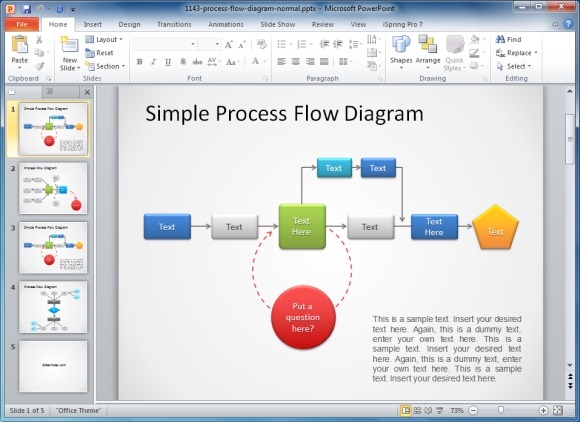
Gratis Proses Flow Diagram Template untuk PowerPoint
Ini adalah template lain diagram flowchart baik dengan slide sampel yang berbeda yang menyediakan sampel diagram alur. Template ini bahkan dilengkapi dengan slide mandiri dengan diberikan clipart untuk membantu Anda menyalin / bentuk pasta di berbagai slide untuk mudah membuat diagram alur.
Pergi ke Download Proses Flow Diagram Template untuk PowerPoint
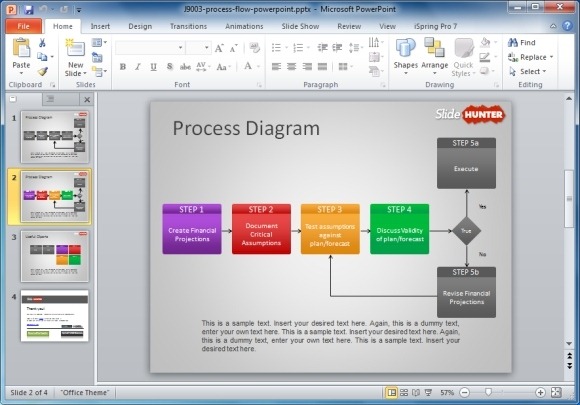
Gratis Simple Proses Bagan Template PowerPoint
Ini adalah template lain flowchart gratis yang dapat digunakan untuk membuat diagram alur konvensional dan bisnis. Sedangkan slide sampel dalam template ini muncul kurang seperti flowchart khas, namun Anda dapat bergerak di sekitar bentuk dan panah untuk dengan mudah membangun sebuah flowchart yang layak dengan beberapa grafis bagus.
Pergi ke Download Simple Proses Bagan Template PowerPoint
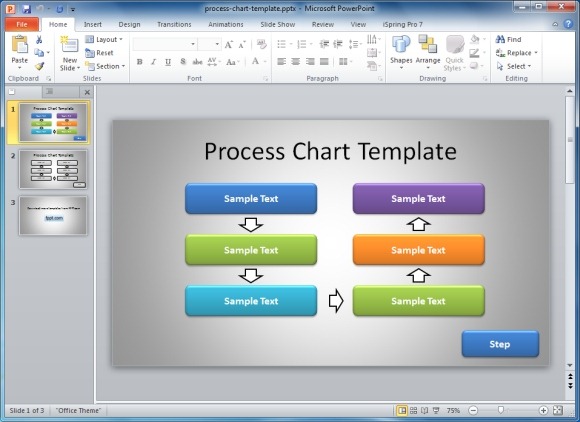
Selain PowerPoint Anda juga dapat menarik flowchart dengan bantuan berbagai alat pihak ketiga. Untuk lebih jelasnya, lihat posting kami tentang Terbaik Dibayar Dan Arus Menentu Bagan atau Anda dapat men-download grafik dan diagram untuk presentasi PowerPoint.
